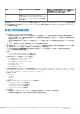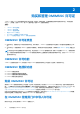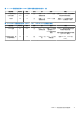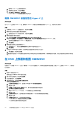Users Guide
Table Of Contents
- Dell EMC OpenManage Integration 7.3 版 with Microsoft System Center (OMIMSSC) 适用于System Center Operations Manager (SCOM) 的 用户指南
- 目录
- 关于适用于 System Center Operations Manager (SCOM) 的 Dell EMC OpenManage Integration with Microsoft System Center (OMIMSSC)
- 购买和管理 OMIMSSC 许可证
- OMIMSSC 设备的端口信息和通信表
- 支持值表
- 部署和配置适用于 SCOM 的 OMIMSSC 设备
- 向适用于 SCOM 的 OMIMSSC 设备注册 SCOM 管理组
- 您可以在 OMIMSSC 管理员门户上执行的其他任务
- 从 SCOM 控制台管理 OMIMSSC
- 使用 OMIMSSC 已授权监测功能查找和监测 PowerEdge 服务器
- 使用 iSM-WMI 查找和管理 PowerEdge 服务器
- 使用 OMIMSSC 查找和监测 Dell EMC 机箱
- 使用 OMIMSSC 查找和监测 Dell EMC 网络交换机
- 使用 OMIMSSC 设备管理 Dell EMC 设备
- 在 SCOM 控制台上运行 OMIMSSC 监测功能任务
- 备份和还原 OMIMSSC 设备设置和数据
- 升级适用于 SCOM 的 OMIMSSC 设备
- 取消注册向 OMIMSSC 注册的 SCOM 管理组
- 移除 OMIMSSC 虚拟机
- 故障排除
- 参考主题
- 其他资源
- 访问 Dell EMC 支持网站上的支持内容
- 联系 Dell Technologies
- 词汇表
- 其他主题
a. 选择在 Hyper-V 上托管的虚拟机。
b. 右键单击虚拟机,并选择设置。
c. 单击管理 > 集成服务 > 时间同步。
Hyper-V 和 SCOM 管理服务器时间已同步。
确保 OMIMSSC 设备托管在 Hyper-V 上
关于此任务
在 Hyper-V 上部署 OMIMSSC 后,要确保 OMIMSSC 托管在具有所需配置的 Hyper-V 上,请执行以下操作:
步骤
1. 右键单击 OMIMSSC 设备虚拟机,然后单击设置。
2. 确保内存空间和处理器计数遵循建议。
a. 否则在启动 RAM 中分配内存,然后单击应用。
3. 确保处理器计数符合建议。
a. 否则在处理器下的虚拟处理器数量计数中指定处理器数量计数。
4. 单击 IDE 控制器:IDE 控制器 0 > 硬盘驱动器,然后确保虚拟硬盘字段指示 OMIMSSC 文件。
a. 否则单击浏览并选择 OMIMSSC 解压缩文件。
b. 单击应用。
5. 确保虚拟交换机已连接到物理 NIC。
a. 否则配置 NIC,然后从虚拟交换机下拉菜单中选择相应的 NIC。
b. 单击应用。
6. 从 Hyper-V Manager 菜单中,右键单击设备虚拟机并执行以下任务:
a. 单击连接,然后单击开始。
如果使用所选设备 VD 新创建的虚拟机未能引导并出现任何内核错误异常,则编辑虚拟机设置。然后为虚拟机启用动态内存选
项。
在 ESXi 上部署和配置 OMIMSSC
关于此任务
在使用 ESXi 部署 OMIMSSC 之前,确保将 OVA 文件从压缩的 ZIP 文件解压缩到本地驱动器。要在 ESXi 上部署 OMIMSSC,请执行
以下操作:
步骤
1. 使用 IP 地址启动 ESXi。
随即会显示 VMware ESXI 登录页面。
2. 输入用户名和密码,然后单击登录。
3. 在左侧窗格中,选择虚拟机。
4. 要创建虚拟机,请选择创建/注册虚拟机。
随即显示新虚拟机向导。
a. 在选择创建类型部分中,选择从 OVF 或 OVA 文件部署虚拟机。
b. 单击下一步。
c. 在选择 OVF 和 VMDK 文件部分中,输入要创建的虚拟机的名称。
d. 选择单击以选择文件或拖/放。
e. 双击 OMIMSSC_xx ova 文件。OVA 管理包已上传到安装进程。
f. 单击下一步。
g. 在选择存储部分中,选择要在其中存储配置和 VD 文件的存储或数据存储区。
h. 单击下一步。
i. 在部署选项部分中,选择所需的网络映射。
● 默认情况下,磁盘配置功能被选为精简。
● 自动开启虚拟机的选项已启用。
20 部署和配置适用于 SCOM 的 OMIMSSC 设备